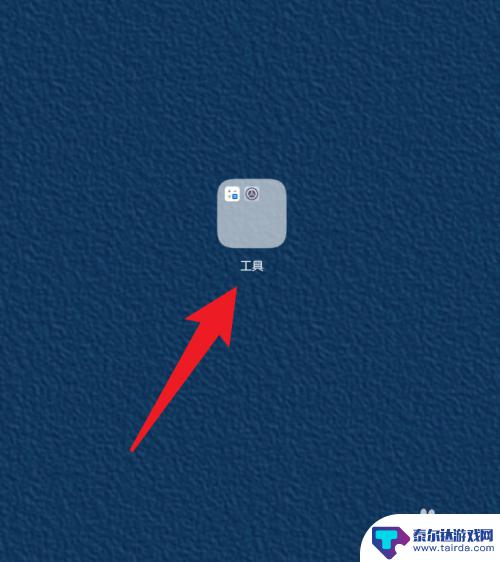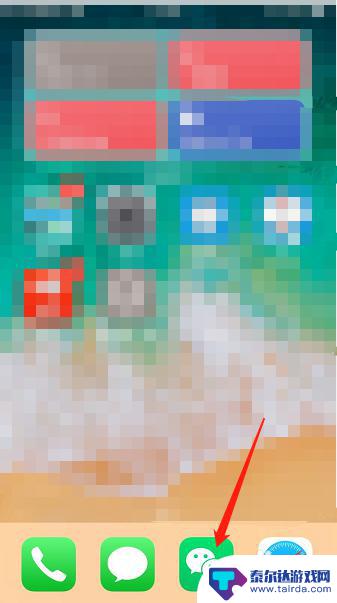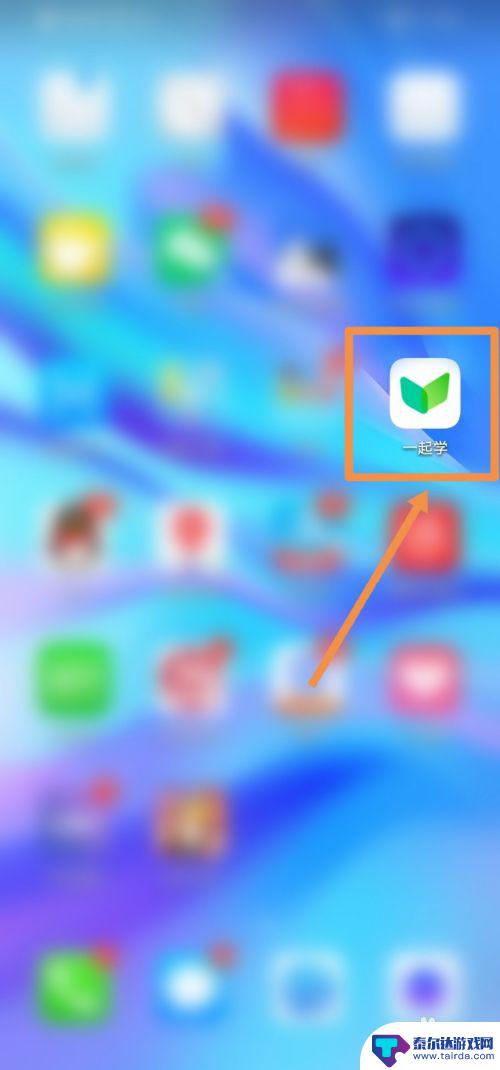手机如何删除桌面所有文件 小米手机删除桌面文件夹步骤
在使用手机的过程中,我们经常会在桌面上创建各种文件夹来分类整理应用程序,但是随着时间的推移,这些文件夹可能会变得杂乱无章,影响手机的使用体验,如果你是小米手机用户,不用担心你可以通过简单的步骤来删除桌面上的所有文件夹,让你的手机界面焕然一新。接下来我们就来看看如何操作。
小米手机删除桌面文件夹步骤
具体步骤:
1.下图就是小编手机桌面上的多款文件夹,有些是系统自带的。比如“常用工具”和“系统工具”,有些则是小编自己创建的,这样桌面上看起来比较整洁;

2.想要删除这些文件夹,我们可以点击打开它,然后长按其中任意一款应用,然后将其拖动到文件夹边框线外面;
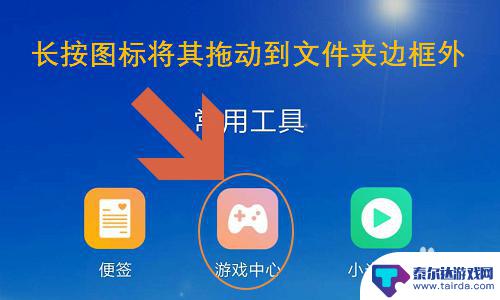
3.下图就是小编将“游戏中心”这个应用拖出文件夹以后,按照同样的方法逐个将文件夹内应用移出来,这样文件夹也就自动消失了;

4.不过这个方法不够高效,想要批量移动文件夹内应用。我们可以长按手机桌面空白处,待桌面下方弹出桌面设置、添加工具这几项时放开,如下图...

5.这时点击打开文件夹,我们会发现所有图标的右上角都有一个小白圈。点击小白圈全部选中这些应用以后,统一将它们移动到文件夹边框外就可以,此时依旧是桌面编辑状态,一定要点击右上角的“完成”退出编辑才行哦;


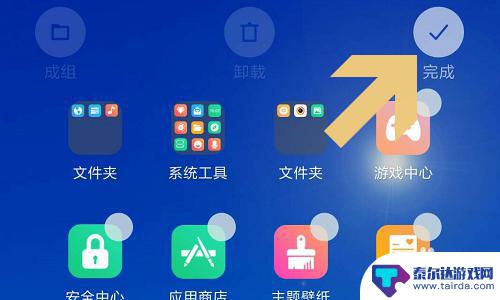
以上是关于如何删除手机桌面上的全部文件的内容,如果您遇到相同的问题,可以参考本文中介绍的步骤进行修复,希望对大家有所帮助。
相关教程
-
华为手机删除桌面文件怎么删除 华为手机怎样清理桌面文件夹
华为手机是目前市场上备受欢迎的手机品牌之一,但是在使用过程中,我们可能会遇到一些问题,比如如何删除桌面文件或清理桌面文件夹,华为手机的操作系统提供了简单方便的操作方法,用户只需...
-
苹果手机怎么清除文件夹 苹果手机桌面文件夹添加和删除方法
苹果手机怎么清除文件夹,苹果手机作为一款备受欢迎的智能手机,其操作系统的简洁和高效备受用户喜爱,在使用苹果手机的过程中,我们经常会创建一些文件夹来整理和管理桌面上的应用程序。随...
-
手机如何删除桌面小程序 苹果手机删除微信小程序步骤
在现如今的移动互联网时代,手机已经成为人们生活中不可或缺的重要工具,随着APP数量的不断增加,手机的桌面也变得越发拥挤。为了保持桌面的整洁和提升手机的运行速度,删除一些不常使用...
-
桌面标签如何删除华为手机 华为手机如何删除桌面图标
桌面标签如何删除华为手机,在华为手机上,桌面标签的删除操作非常简单,只需按住要删除的图标,然后将其拖动到屏幕顶部的删除区域即可轻松完成。这个快捷且便捷的删除方式,让我们能够轻松...
-
苹果手机文件夹如何删掉 删除苹果手机内部文件的步骤
苹果手机文件夹如何删掉,苹果手机作为一款功能强大的智能设备,拥有众多实用的功能,其中之一就是可以创建文件夹来整理和管理手机内部的文件,随着时间的推移,我们可能会发现有些文件夹变...
-
小米手机如何删除登录界面 小米手机怎样直接进入系统桌面
小米手机是目前市场上备受欢迎的手机品牌之一,但是在使用过程中可能会遇到一些问题,比如登录界面的删除和直接进入系统桌面的操作,针对这些问题,我们可以通过一些简单的操作来解决。接下...
-
怎么打开隐藏手机游戏功能 realme真我V13隐藏应用的步骤
在现如今的智能手机市场中,游戏已经成为了人们生活中不可或缺的一部分,而对于一些手机用户来说,隐藏手机游戏功能可以给他们带来更多的乐趣和隐私保护。realme真我V13作为一款备...
-
苹果手机投屏问题 苹果手机投屏电脑方法
近年来随着数字化技术的飞速发展,人们对于电子设备的需求也越来越高,苹果手机作为一款备受欢迎的智能手机品牌,其投屏功能备受用户关注。不少用户在使用苹果手机投屏至电脑时遇到了一些问...
-
手机分屏应用顺序怎么调整 华为手机智慧多窗怎样改变应用顺序
在当今移动互联网时代,手机分屏应用已经成为我们日常生活中必不可少的功能之一,而华为手机的智慧多窗功能更是为用户提供了更加便利的操作体验。随着应用数量的增加,如何调整应用的顺序成...
-
手机录像怎么压缩 怎样压缩手机录制的大视频
现随着手机摄像功能的不断强大,我们可以轻松地用手机录制高清视频,这也带来了一个问题:手机录制的大视频文件占用空间过大,给我们的手机存储带来了压力。为了解决这个问题,我们需要学会...